win7 시스템에서 Wi-Fi 핫스팟을 공유하는 방법
win7 시스템에서 Wi-Fi 핫스팟을 공유하는 방법은 무엇입니까? 컴퓨터가 네트워크에 연결되면 무선 네트워크를 공유할 수도 있습니다. 많은 사용자는 컴퓨터의 네트워크를 휴대폰과 공유하여 사용하기를 원합니다. 많은 친구들이 자세한 작동 방법을 모릅니다. 아래 편집기는 win7 시스템에서 Wi-Fi 핫스팟을 공유하는 방법에 대한 단계를 정리했습니다. 관심이 있으시면 편집기를 따라가세요!

win7 시스템에서 Wi-Fi 핫스팟을 단계별로 공유하는 방법
1. Wi-Fi 핫스팟을 켜려면 먼저 무선 네트워크 카드가 있어야 합니다. 노트북이 있으면 구입할 수 있습니다. Wi-Fi를 공유하는 휴대용 Wi-Fi는 여기서 설명하지 않습니다. 시작 메뉴를 열고 cmd를 입력한 후 돋보기 아이콘을 클릭하여 검색하세요.
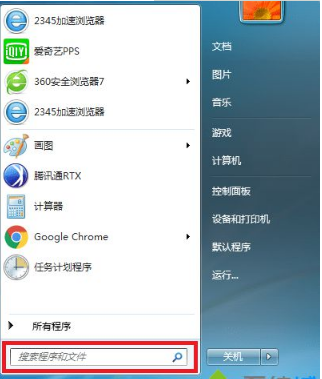
2. 검색 결과에서 CMD 프로그램을 찾아 마우스 오른쪽 버튼을 클릭하여 메뉴를 열고 관리자 권한으로 실행을 선택합니다.
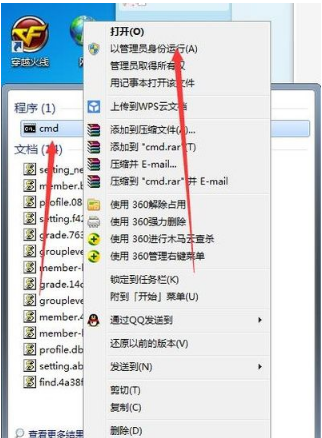
3. 명령 프롬프트를 연 후 netsh wlan set listednetwork mode=allow ssid=wifi name key=wifi 비밀번호를 입력합니다(예: netsh wlan set listednetwork mode=allow ssid=sougouzhinan key=12345678). 완료.
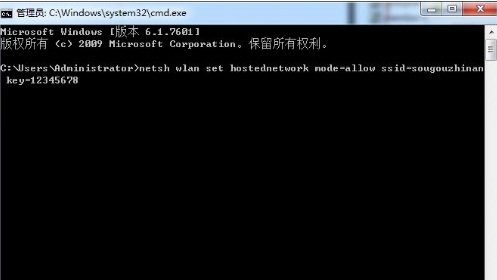
4. 성공 후 바탕화면으로 돌아가 컴퓨터 바탕화면 오른쪽 하단의 네트워크 연결 아이콘을 마우스 오른쪽 버튼으로 클릭하고 팝업 메뉴에서 네트워크 및 공유 센터 열기를 선택합니다.
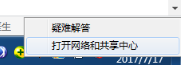
5. 네트워크 및 공유센터 창에 진입한 후 왼쪽에 있는 아이콘을 클릭하면 어댑터 설정을 변경할 수 있습니다.
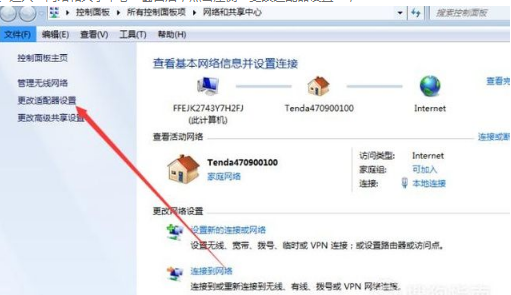
6. 네트워크 연결 창에 진입한 후 오른쪽에 있는 무선 네트워크 연결을 마우스 오른쪽 버튼으로 클릭해 메뉴를 열고 속성을 선택하세요.
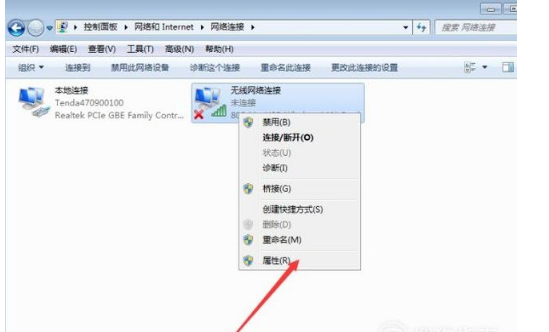
7. 무선 네트워크 연결 속성 창에 들어간 후 먼저 공유 탭으로 전환하고 다른 네트워크 사용자가 이 컴퓨터의 인터넷 연결을 통해 연결할 수 있도록 허용 앞의 확인란을 선택한 다음 확인을 클릭합니다.
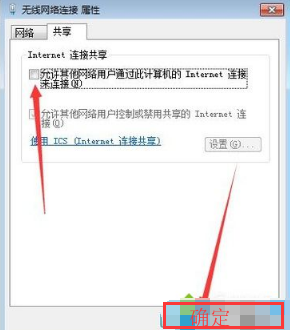
8. 그런 다음 명령 프롬프트를 열고 netsh wlan starthostednetwork를 입력하고 Enter 키를 누르세요.
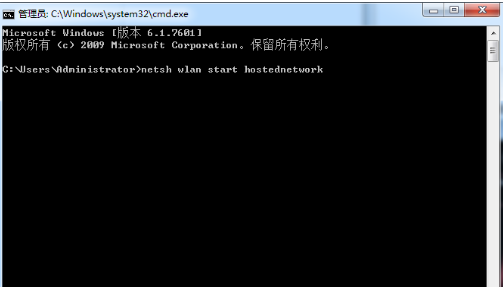
위는 [win7 시스템에서 Wi-Fi 핫스팟을 공유하는 방법 - Win7 시스템에서 Wi-Fi 핫스팟을 공유하는 방법]의 전체 내용입니다. 더 흥미로운 튜토리얼은 이 사이트에 있습니다!
위 내용은 win7 시스템에서 Wi-Fi 핫스팟을 공유하는 방법의 상세 내용입니다. 자세한 내용은 PHP 중국어 웹사이트의 기타 관련 기사를 참조하세요!

핫 AI 도구

Undresser.AI Undress
사실적인 누드 사진을 만들기 위한 AI 기반 앱

AI Clothes Remover
사진에서 옷을 제거하는 온라인 AI 도구입니다.

Undress AI Tool
무료로 이미지를 벗다

Clothoff.io
AI 옷 제거제

AI Hentai Generator
AI Hentai를 무료로 생성하십시오.

인기 기사

뜨거운 도구

메모장++7.3.1
사용하기 쉬운 무료 코드 편집기

SublimeText3 중국어 버전
중국어 버전, 사용하기 매우 쉽습니다.

스튜디오 13.0.1 보내기
강력한 PHP 통합 개발 환경

드림위버 CS6
시각적 웹 개발 도구

SublimeText3 Mac 버전
신 수준의 코드 편집 소프트웨어(SublimeText3)

뜨거운 주제
 7555
7555
 15
15
 1383
1383
 52
52
 83
83
 11
11
 59
59
 19
19
 28
28
 96
96
 Win11 시스템에서 중국어 언어 팩을 설치할 수 없는 문제에 대한 해결 방법
Mar 09, 2024 am 09:48 AM
Win11 시스템에서 중국어 언어 팩을 설치할 수 없는 문제에 대한 해결 방법
Mar 09, 2024 am 09:48 AM
Win11 시스템에서 중국어 언어 팩을 설치할 수 없는 문제 해결 Windows 11 시스템이 출시되면서 많은 사용자들이 새로운 기능과 인터페이스를 경험하기 위해 운영 체제를 업그레이드하기 시작했습니다. 그러나 일부 사용자는 업그레이드 후 중국어 언어 팩을 설치할 수 없어 경험에 문제가 있다는 사실을 발견했습니다. 이 기사에서는 Win11 시스템이 중국어 언어 팩을 설치할 수 없는 이유에 대해 논의하고 사용자가 이 문제를 해결하는 데 도움이 되는 몇 가지 솔루션을 제공합니다. 원인 분석 먼저 Win11 시스템의 무능력을 분석해 보겠습니다.
 Quark Netdisk를 Baidu Netdisk에 공유하는 방법은 무엇입니까?
Mar 14, 2024 pm 04:40 PM
Quark Netdisk를 Baidu Netdisk에 공유하는 방법은 무엇입니까?
Mar 14, 2024 pm 04:40 PM
Quark Netdisk와 Baidu Netdisk는 매우 편리한 저장 도구입니다. 많은 사용자가 이 두 소프트웨어가 상호 운용 가능한지 묻고 있습니다. Quark Netdisk를 Baidu Netdisk에 공유하는 방법은 무엇입니까? 이 사이트에서는 Quark 네트워크 디스크 파일을 Baidu 네트워크 디스크에 저장하는 방법을 사용자에게 자세히 소개합니다. Quark Network Disk에서 Baidu Network Disk로 파일을 저장하는 방법 방법 1. Quark Network Disk에서 Baidu Network Disk로 파일을 전송하는 방법을 알고 싶다면 먼저 Quark Network Disk에 저장해야 하는 파일을 다운로드한 다음 엽니다. Baidu 네트워크 디스크 클라이언트에서 압축 파일을 저장할 폴더를 선택한 다음 두 번 클릭하여 폴더를 엽니다. 2. 폴더를 연 후 창 왼쪽 상단에 있는 "업로드"를 클릭하세요. 3. 컴퓨터에 업로드해야 하는 압축 파일을 찾아 클릭하여 선택합니다.
 중국어 언어 팩을 설치할 수 없는 Win11용 솔루션
Mar 09, 2024 am 09:15 AM
중국어 언어 팩을 설치할 수 없는 Win11용 솔루션
Mar 09, 2024 am 09:15 AM
Win11은 Microsoft가 출시한 최신 운영 체제로, 이전 버전에 비해 인터페이스 디자인과 사용자 경험이 크게 향상되었습니다. 그러나 일부 사용자들은 Win11을 설치한 후 중국어 언어 팩을 설치할 수 없는 문제가 발생하여 시스템에서 중국어를 사용하는 데 문제가 발생했다고 보고했습니다. 이 글에서는 Win11에서 중국어 언어팩을 설치할 수 없는 문제에 대한 해결 방법을 제시하여 사용자들이 중국어를 원활하게 사용할 수 있도록 도와드리겠습니다. 먼저 중국어 언어팩을 설치할 수 없는 이유를 이해해야 합니다. 일반적으로 Win11은
 Win8에서 바로가기 키를 사용하여 스크린샷을 찍는 방법은 무엇입니까?
Mar 28, 2024 am 08:33 AM
Win8에서 바로가기 키를 사용하여 스크린샷을 찍는 방법은 무엇입니까?
Mar 28, 2024 am 08:33 AM
Win8에서 바로가기 키를 사용하여 스크린샷을 찍는 방법은 무엇입니까? 일상적으로 컴퓨터를 사용하다 보면 화면에 표시되는 콘텐츠의 스크린샷을 찍어야 하는 경우가 많습니다. Windows 8 시스템 사용자의 경우 단축키를 통해 스크린샷을 찍는 것이 편리하고 효율적인 작업 방법입니다. 이 기사에서는 Windows 8 시스템에서 스크린샷을 찍는 데 일반적으로 사용되는 몇 가지 바로 가기 키를 소개하여 보다 빠르게 스크린샷을 찍는 데 도움을 줍니다. 첫 번째 방법은 "Win 키 + PrintScreen 키" 키 조합을 사용하여 전체 작업을 수행하는 것입니다.
 NetEase Cloud Music을 WeChat Moments에 공유하는 방법_NetEase Cloud Music을 WeChat Moments에 공유하는 방법에 대한 튜토리얼
Mar 25, 2024 am 11:41 AM
NetEase Cloud Music을 WeChat Moments에 공유하는 방법_NetEase Cloud Music을 WeChat Moments에 공유하는 방법에 대한 튜토리얼
Mar 25, 2024 am 11:41 AM
1. 먼저 NetEase Cloud Music에 들어간 다음 소프트웨어 홈페이지 인터페이스를 클릭하여 노래 재생 인터페이스로 들어갑니다. 2. 그런 다음 노래 재생 인터페이스에서 아래 그림의 빨간색 상자에 표시된 것처럼 오른쪽 상단에서 공유 기능 버튼을 찾아 공유 채널에서 공유 채널을 선택하고 다음 위치에서 "공유 대상" 옵션을 클릭합니다. 하단에서 첫 번째 "WeChat Moments"를 선택하면 WeChat Moments에 콘텐츠를 공유할 수 있습니다.
 Win11 팁 공유: Microsoft 계정으로 로그인을 건너뛰는 한 가지 요령
Mar 27, 2024 pm 02:57 PM
Win11 팁 공유: Microsoft 계정으로 로그인을 건너뛰는 한 가지 요령
Mar 27, 2024 pm 02:57 PM
Win11 팁 공유: Microsoft 계정 로그인을 건너뛰는 한 가지 요령 Windows 11은 Microsoft가 출시한 최신 운영 체제로, 새로운 디자인 스타일과 많은 실용적인 기능을 갖추고 있습니다. 그러나 일부 사용자의 경우 시스템을 부팅할 때마다 Microsoft 계정에 로그인해야 하는 것이 다소 성가실 수 있습니다. 당신이 그들 중 하나라면, Microsoft 계정 로그인을 건너뛰고 데스크탑 인터페이스로 직접 들어갈 수 있는 다음 팁을 시도해 볼 수도 있습니다. 먼저 로그인하려면 Microsoft 계정 대신 시스템에 로컬 계정을 만들어야 합니다. 이렇게 하면 장점은
 Win11에서 관리자 권한을 얻는 방법에 대한 팁 공유
Mar 08, 2024 pm 06:45 PM
Win11에서 관리자 권한을 얻는 방법에 대한 팁 공유
Mar 08, 2024 pm 06:45 PM
Win11 관리자 권한 획득에 대한 팁 공유 Microsoft의 최신 운영 체제인 Windows 11은 사용자에게 새로운 경험을 제공하지만 때로는 시스템 작동 중에 일부 특정 작업을 수행하기 위해 관리자 권한을 얻어야 할 때도 있습니다. Win11 시스템에서는 관리자 권한을 얻는 것이 어렵지 않습니다. 몇 가지 기술만 익히면 쉽게 완료할 수 있습니다. 이 문서에서는 시스템을 더 잘 작동하는 데 도움이 되도록 Win11에서 관리자 권한을 얻는 방법에 대한 몇 가지 팁을 공유합니다. 1. Win11 시스템에서 관리자 권한을 얻으려면 단축키를 사용하세요.
 Win11과 Win10 시스템의 성능을 비교하면 어느 것이 더 낫습니까?
Mar 27, 2024 pm 05:09 PM
Win11과 Win10 시스템의 성능을 비교하면 어느 것이 더 낫습니까?
Mar 27, 2024 pm 05:09 PM
Windows 운영 체제는 항상 개인용 컴퓨터에서 가장 널리 사용되는 운영 체제 중 하나였으며, Windows 10은 Microsoft가 새로운 Windows 11 시스템을 출시한 최근까지 오랫동안 Microsoft의 주력 운영 체제였습니다. Windows 11 시스템이 출시되면서 사람들은 Windows 10과 Windows 11 시스템 중 어느 것이 더 나은지에 관심을 가지게 되었습니다. 먼저 W부터 살펴보겠습니다.



